在数字化时代的浪潮下,互联网已经成为我们生活中不可或缺的一部分。良好的网络环境能让我们更加便捷高效地获取信息、进行娱乐和完成工作。然而,这一切的基础,...
2025-04-14 9 路由器设置
在数字化日益普及的今天,路由器已成为家庭和办公网络的中心。它不仅连接着我们的各种智能设备,还负责将互联网信号分配给每一个角落。但路由器设置看似复杂,其实只要跟随着正确的步骤,即使是网络新手也能轻松完成。本文将详细介绍路由器设置的全过程,帮助您从零基础开始,快速成为设置路由器的高手。
在开始设置路由器之前,您需要准备以下几样东西:
路由器:确保路由器包装完整,包括所有必要的配件。
互联网服务提供商(ISP)信息:包括用户名、密码以及可能的连接设置。
电脑或手机:能连接到无线网络,用于执行设置步骤。
网络线:用于路由器与调制解调器之间的初始连接。
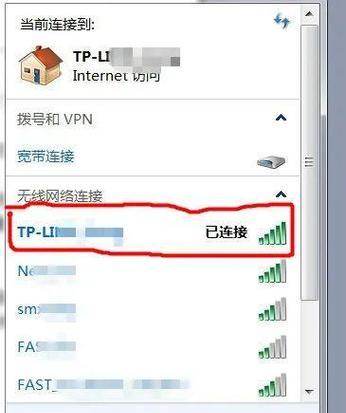
1.连接路由器与调制解调器
将网线一端连接到调制解调器(Modem)的LAN口。
将网线另一端连接到路由器的WAN口。
确认电源已开启,路由器开始启动。
2.连接到路由器网络
将电脑或手机连接到路由器的默认无线网络,或者使用网线连接到路由器的一个LAN口。
默认的无线网络名称(SSID)和密码通常可以在路由器底部的标签上找到。
3.访问路由器管理界面
打开电脑或手机的Web浏览器。
在地址栏中输入路由器的IP地址,通常是192.168.0.1或192.168.1.1。
输入路由器的管理账号和密码(通常也是在路由器底部标签上)。
4.进行基本配置
执行设置向导,选择连接类型(动态IP、静态IP、PPPoE等)。
输入ISP提供的用户名和密码。
设置WiFi的网络名称(SSID)和密码。
5.更新路由器固件(可选)
在管理界面中,查找固件升级部分,根据提示进行固件更新。
固件更新可以提高路由器性能并修复已知问题。
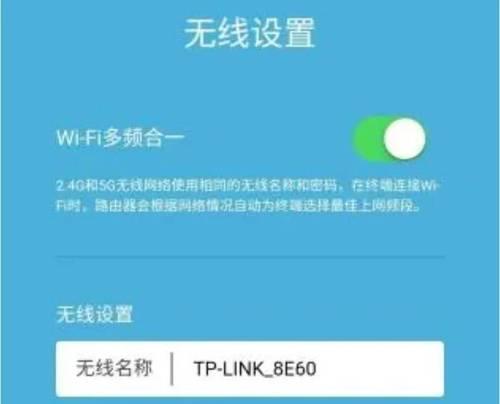
1.配置无线网络参数
设置无线频段(2.4GHz或5GHz),这取决于您的设备支持情况。
调整无线信道,避免与其他无线网络产生干扰。
设置网络访问控制,如访客网络管理。
2.安全设置
开启路由器的防火墙功能。
设置安全类型(如WPA3、WPA2),确保网络加密强度。
定期更换WiFi密码,保证网络安全。
3.高级设置
设置动态域名服务(DDNS),方便远程访问。
在路由器管理界面中,可以根据需要开启或关闭端口转发。
设置QoS(服务质量),优化网络带宽分配给关键应用。
4.定期维护
定期检查并更新路由器固件。
重启路由器以释放资源并解决潜在问题。
监控网络状态,确保网络稳定运行。
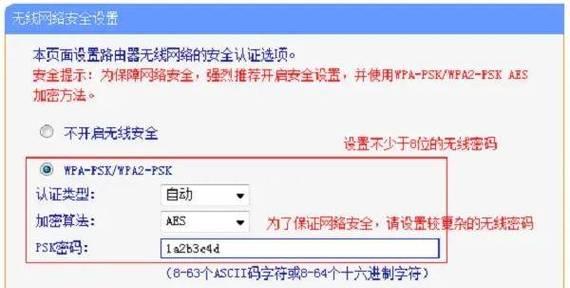
1.如何忘记忘记WiFi密码?
进入路由器管理界面,找到无线设置部分。
点击“忘记此网络”,路由器将撤销当前密码。
重设密码后,确保更新所有连接该网络的设备。
2.路由器登录不了怎么办?
确保电脑或手机已连接到路由器的网络。
检查浏览器是否能访问路由器的IP地址。
忘记管理账号和密码,尝试重置路由器到出厂设置。
3.无线信号弱,如何增强?
调整路由器天线方向,尝试获取最佳信号。
更换为支持5GHz的路由器,避开2.4GHz的拥堵。
使用无线中继器或网状网络系统扩展无线覆盖范围。
路由器设置并非高深莫测,只需按照上述步骤,即使您之前没有相关经验,也能够顺利完成设置。随着技术的不断发展,路由器的设置和功能也在不断进化。当您掌握了基础知识后,还可以探索更多高级功能,使您的网络更加安全、高效。希望本文能为您打开网络世界的大门,让您在享受互联网便利的同时,也对网络设备有更深入的了解。
标签: 路由器设置
版权声明:本文内容由互联网用户自发贡献,该文观点仅代表作者本人。本站仅提供信息存储空间服务,不拥有所有权,不承担相关法律责任。如发现本站有涉嫌抄袭侵权/违法违规的内容, 请发送邮件至 3561739510@qq.com 举报,一经查实,本站将立刻删除。
相关文章

在数字化时代的浪潮下,互联网已经成为我们生活中不可或缺的一部分。良好的网络环境能让我们更加便捷高效地获取信息、进行娱乐和完成工作。然而,这一切的基础,...
2025-04-14 9 路由器设置

在当今数字化时代,网络已经成为我们生活中不可或缺的一部分。岩石空间路由器以其出色的性能和稳定性,成为不少家庭和小型办公室的首选。但面对复杂的设置步骤,...
2025-04-12 22 路由器设置

随着网络技术的飞速发展,个人和单位对网络的需求日益增长,私加路由器以增强网络信号、扩大覆盖范围已成为常见的需求。但如何正确设置路由器,并确保网络安全,...
2025-04-12 16 路由器设置

随着互联网技术的飞速发展,家庭网络已经成为我们日常生活和工作不可或缺的一部分。高速上行路由器的设置对于提升家庭网络体验尤为重要。在本文中,我们将详细探...
2025-04-10 15 路由器设置

在现代生活中,无线网络连接已经成为我们日常生活的一部分。而路由器则是实现无线网络连接的重要设备之一。然而,对于很多人来说,路由器的设置却是一个让人头疼...
2025-02-18 53 路由器设置

随着互联网的普及和发展,家庭网络已经成为现代人生活中不可或缺的一部分。而小米4c路由器作为一款性价比极高的智能路由器,其设置简单、功能强大,在家庭网络...
2025-01-21 37 路由器设置